yahooメールで受信した重要メールだけピックアップしてスマホで素早く見たい。そんなシーンがあります。
そこで今回は、この問題について考えてみます。
この記事の対象者

この記事の対象者は、スマホにyahooメールアプリをインストールしている人を対象とします。
■アイコン
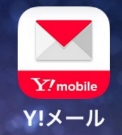
企業からきた重要メールの見返しの課題

企業から送られてきた重要メール。それを素早く簡単にいつでも見たいときがある。
ぶっちゃけ、チケット関連のメール。
こういうのは、いつでもすぐにスマホで見られるようにしたい。
スポンサーリンク
チケット関連の重要メールが埋もれるのは不便
どうしても受信メールはタイムライン。過去に受け取ったメールは下の方に埋もれてしまう。
チケットメールの場合、受信ファイルの下の方に埋もれ探し出すのは面倒くさい。
この問題、悩みでした。
重要なメールを簡単に見つける方法はないか?
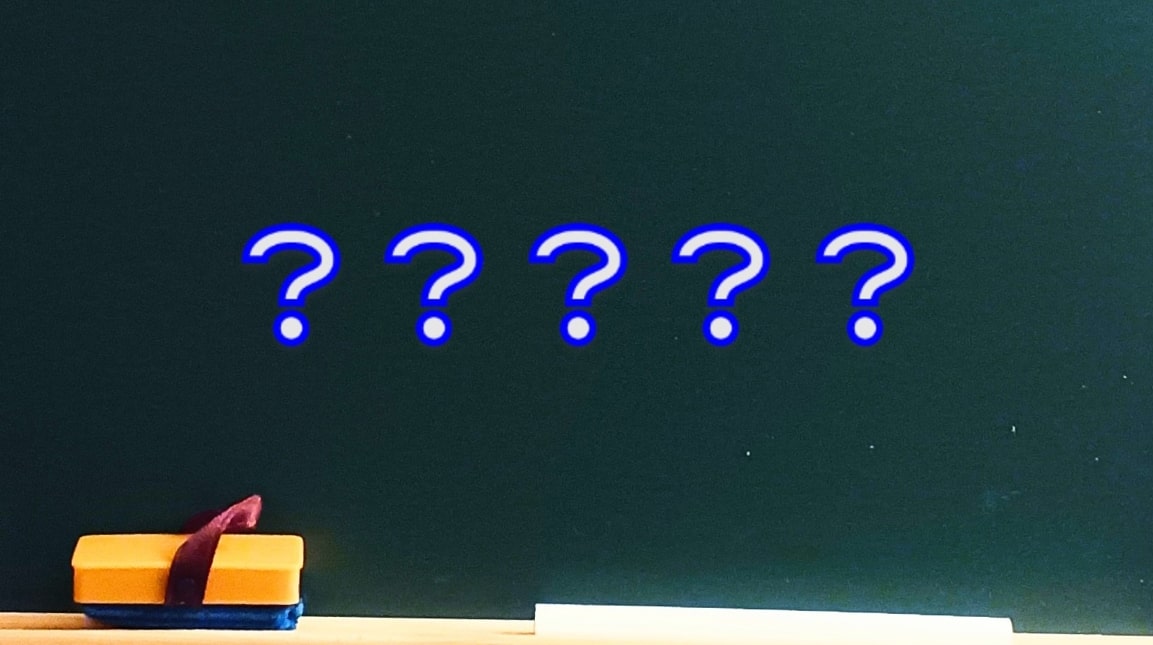
受信ファイルの中から重要メールだけ簡単に見つけて見る方法はないかと思いました。
受信ファイルの中から重要メールを素早くみる結論

受信ファイルの中から重要メールを素早く簡単にみたい。
この結論ですが、
スター機能を使うと便利です。
そしてそれが結論です。
これから、詳細について説明します。
メールのスター機能が気になっていた
メールにはスター機能がある。気にはなっていたけど、これがなんだかよくわかりませんでした。
チケットメールを素早く表示するためにスター機能を使ってみた

いつも電車のチケットメールが受信ファイルに埋もれてしまうのに困っていました。
あるとき、「スター機能の機能がよくわからんけど、チケットメールに使ってみよう」と思いました。
なのでとりあえず、チケットメールにスター機能を使ってみました。
■イメージ
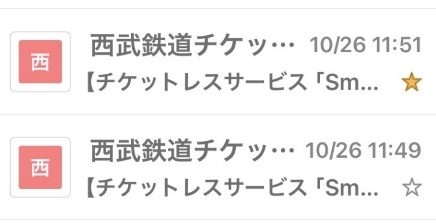
スター機能の使い方がわかると便利な機能
スター機能は受信ファイルでスターをつけたメールだけが抽出され見やすくなる機能。これをチケットメールなどの重要メールに使うと便利。
重要メールをいつでも簡単にみることができます。
(スター機能の目的、いままで知らなかった)
スター機能のやり方

スター機能のやり方について説明します。
① yahooメールアプリをタップする
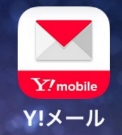
② 受信箱のメールの中から重要メールにスターをつける
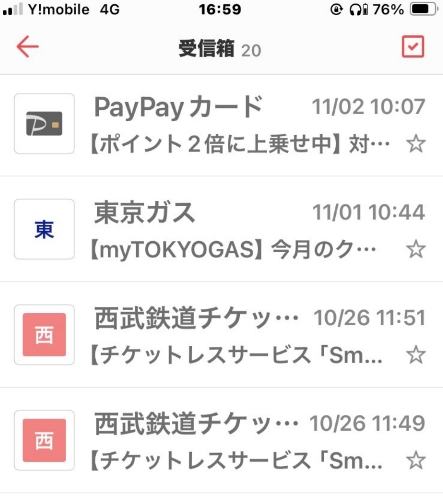
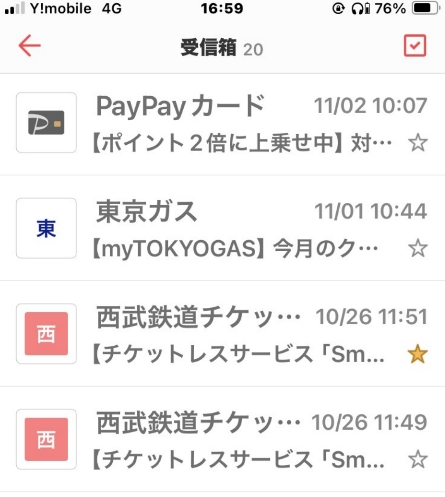
③ 受信箱の上段のスターをタップ
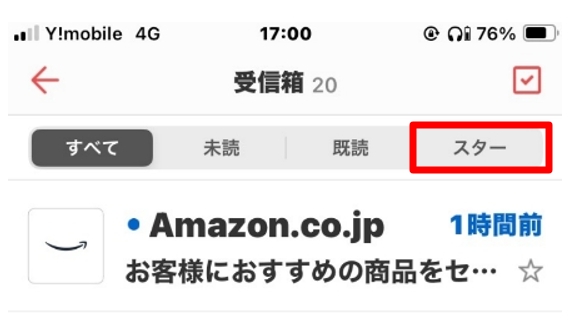
④ スターをつけたメールだけが表示される
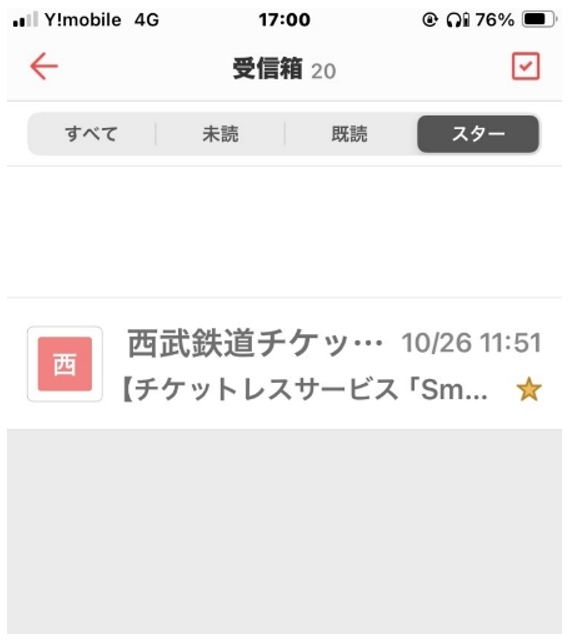
まとめ
メールアプリでスター機能の真の目的を知ると便利。重要メールにスター機能を使うことで簡単に重要メールを閲覧することができます。
この記事がメールアプリのスター機能がよくわからない人の参考記事になればと思います。
●最後まで読んでいただきありがとうございました。
おしまい


